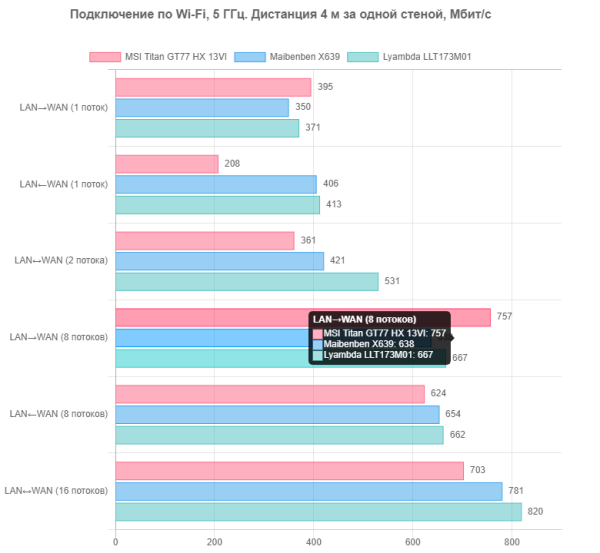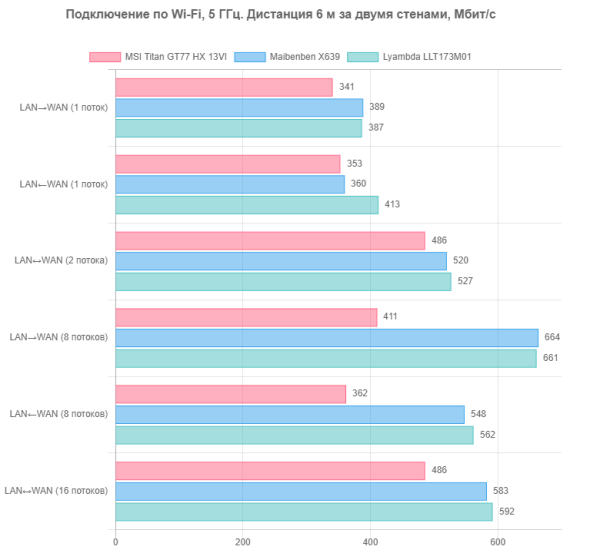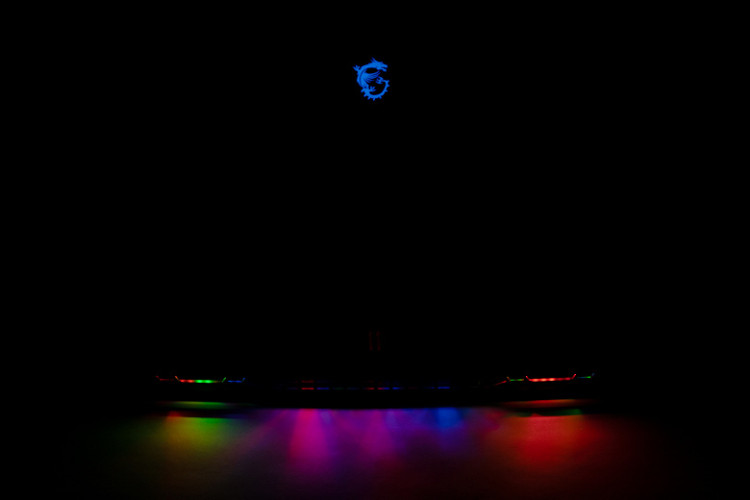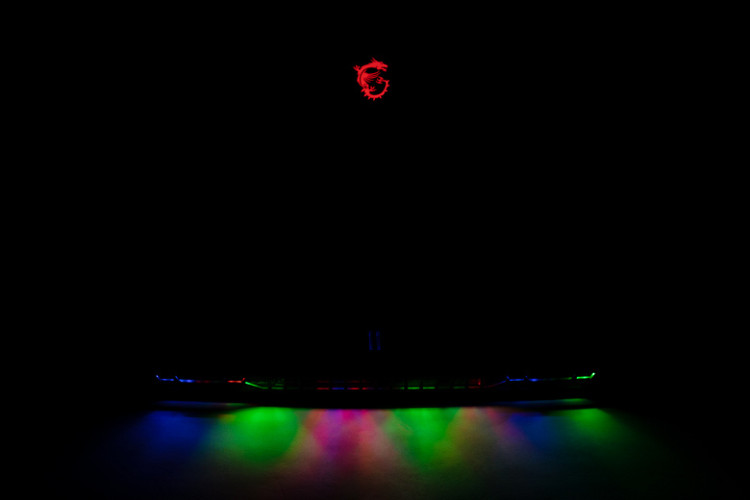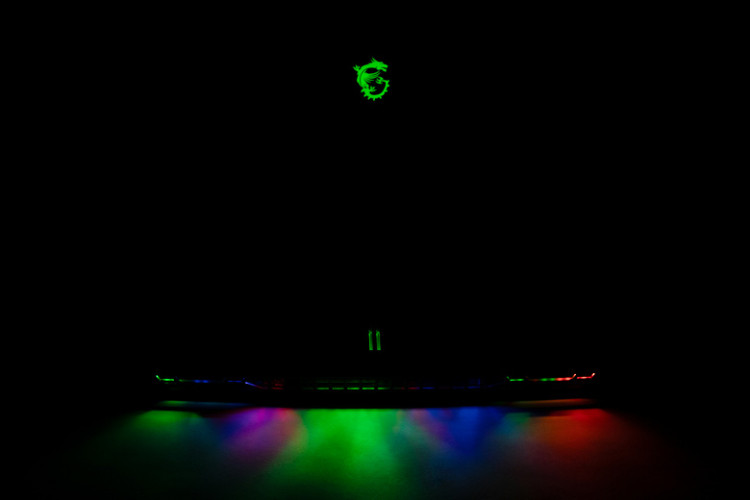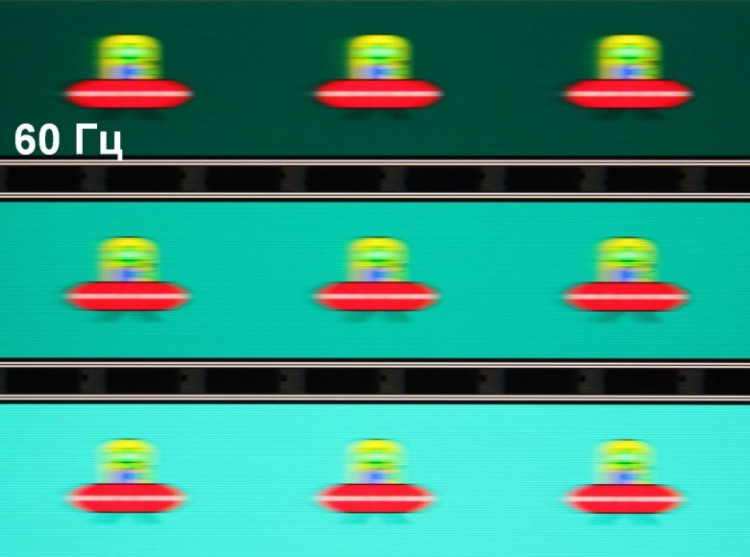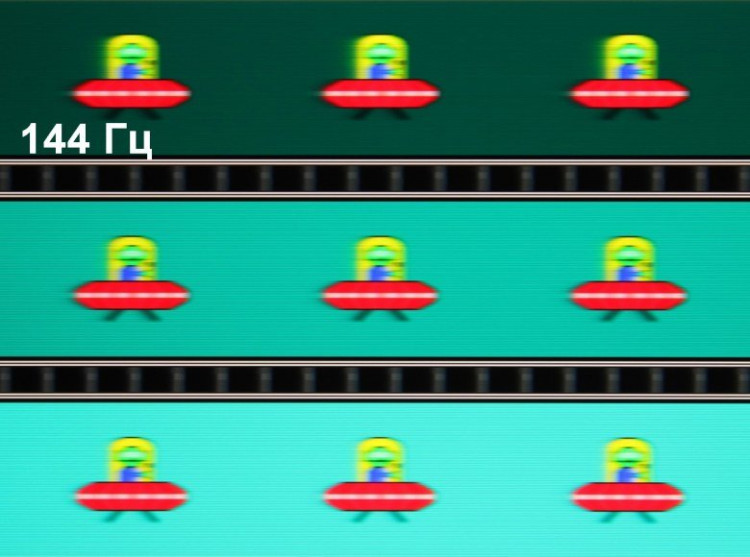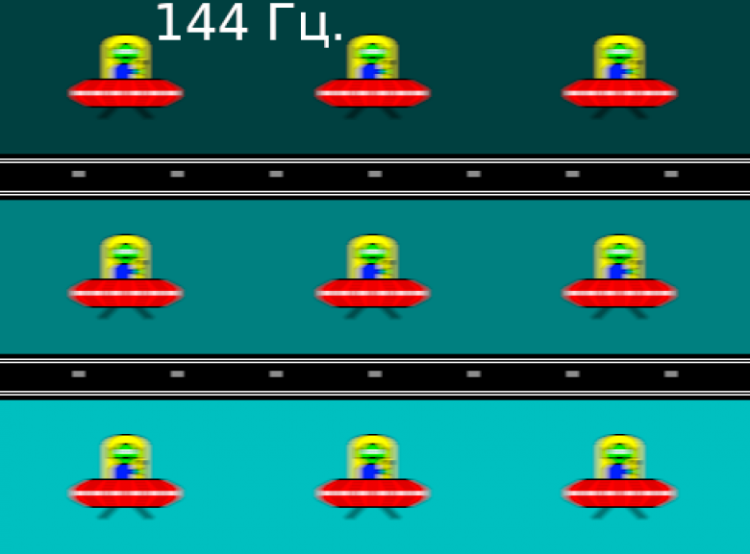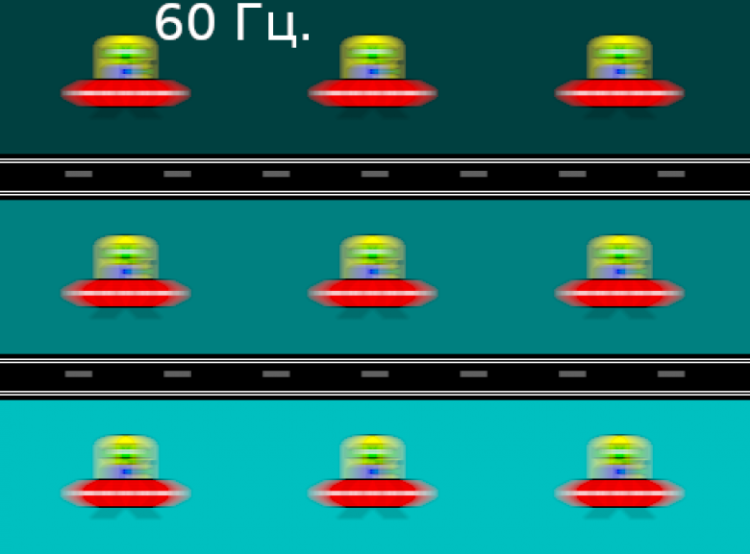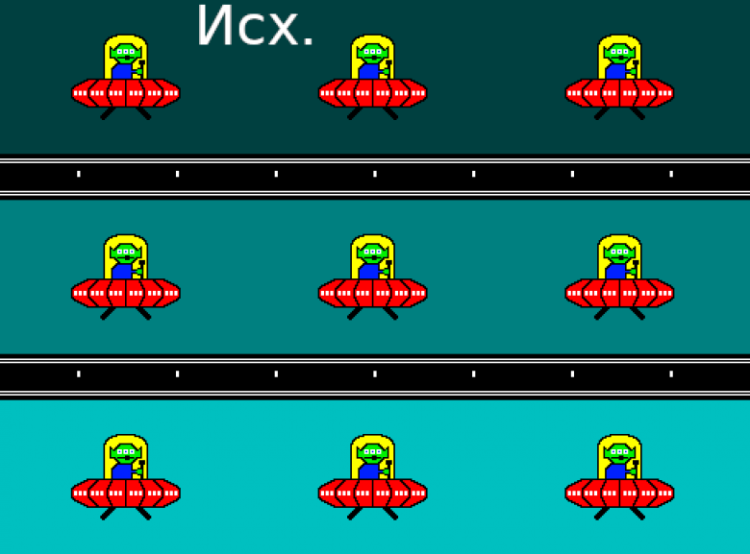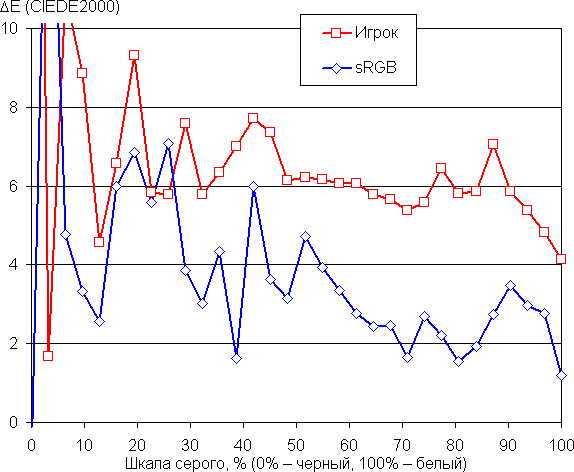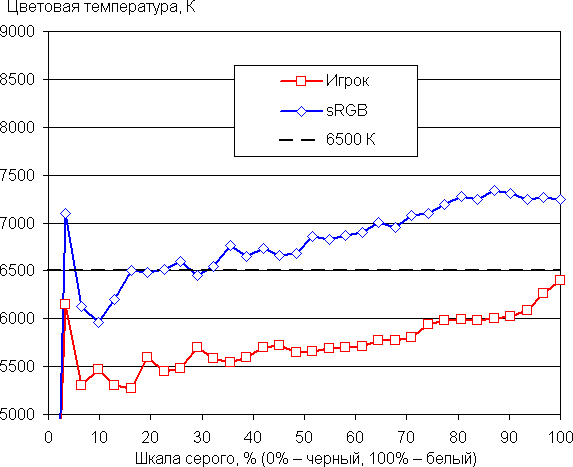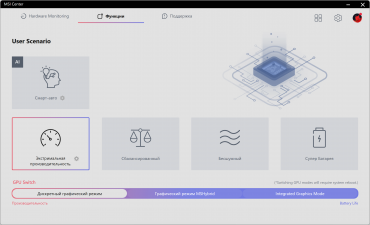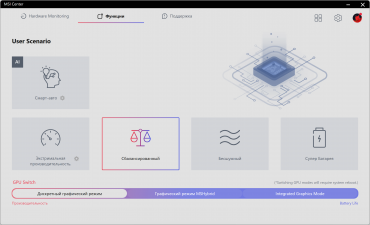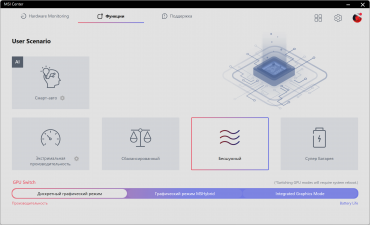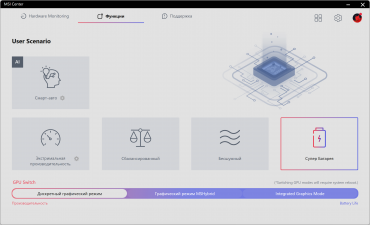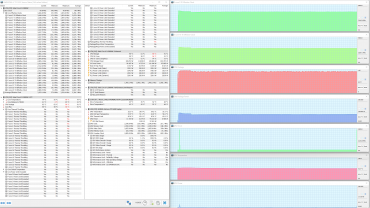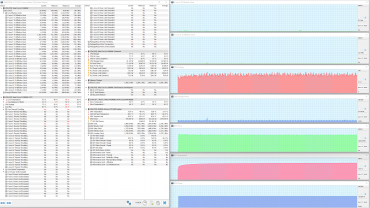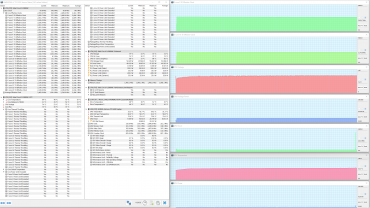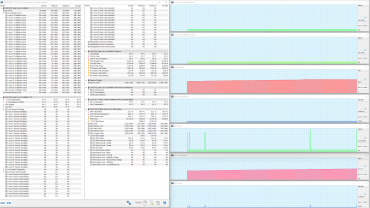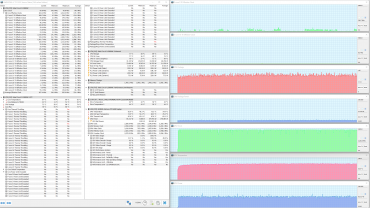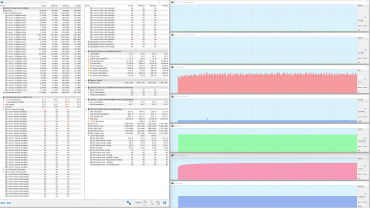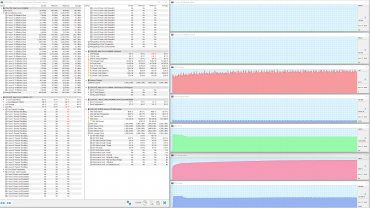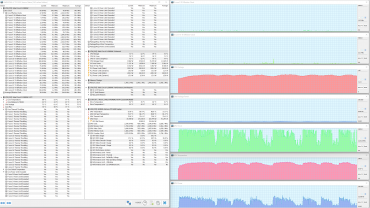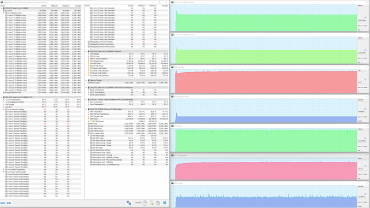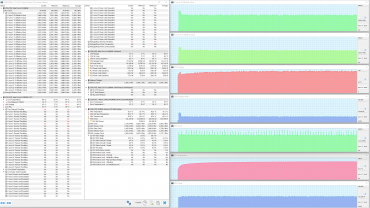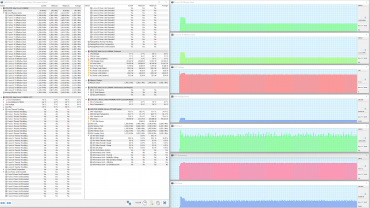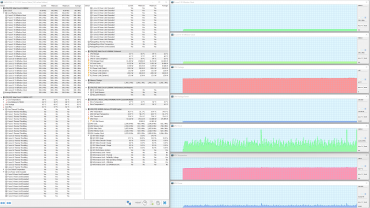MSI, on yıldır Titan serisi dizüstü bilgisayarlar üretiyor ve iki yıl önce büyük bir yeniden tasarıma kavuştu. Geleneksel olarak bu modeller üst düzey işlemciler ve grafik kartlarıyla donatılmıştır ve en yeni nesil aynı zamanda bazı gelişmiş teknolojileri de beraberinde getirir.
Sınıflandırmaya göre, bu tür cihazlar yalnızca dizüstü bilgisayarlar değil, gerçek masaüstü yedekleridir (DeskTop replacement, DTR). Bu taşınabilir makineler, doğal olarak ağırlıklarını ve boyutlarını artıran yüksek performans için tasarlanmıştır. Bunlar sadece taşınabilir değil aynı zamanda giyilebilir cihazlardır. Maalesef üst düzey bileşenlerin kullanılması nedeniyle bu tür cihazlara herkes erişemeyebilir.
Şimdi gelin en yeni Titan dizüstü bilgisayarın teknik özelliklerine ve teknolojik yeniliklerine göz atalım.

Yapılandırma ve ekipman
Öncelikle üreticiye göre bir özellikler tablosu sunuyoruz .
| Titan GT77HX 13VI-096RU | ||
|---|---|---|
| İşlemci | Intel Core i9-13980HX: TDP 45-55 W, Turbo 157 W 8 P-çekirdek/16 iş parçacığı, 5,6 GHz*; 16 E-çekirdek/16 iş parçacığı, 4,0 GHz | |
| Veri deposu | İki SO-DIMM modülünde 32 GB DDR5-4800 Samsung M425R2GA3BB0-CQKOL , maksimum kapasite 128 GB | |
| Video alt sistemi | tümleşik grafikler: Intel UHD Grafik Kartı (32 yürütülebilir birim) ayrık grafik kartları: 16 GB GDDR6 (2 GHz, 175 W) ile Nvidia GeForce RTX 4090 Dizüstü Bilgisayar | |
| Ekran | 17,3 inç, 3840×2160, Mini LED'li IPS, yarı mat, 144 Hz, parlaklık 560 cd/m², HDR desteği (DisplayHDR 1000), renk gamı DCI-P3 %98, sRGB %99 | |
| Ses alt sistemi | 2 orta kademe + 2 woofer, her biri 2 W | |
| Sürücüler | SSD NVMe 2 TB Micron Pyrite MTFDKBA2T0TFH, M.2, PCIe 4×4, M.2 yuvalarına iki sürücü daha takabilirsiniz (PCIe 4×4 ve PCIe 5×4) | |
| Haritacı | SD | |
| Ağ arayüzleri | Kablolu ağ | Ethernet 100/1000/2500 Gbit/sn |
| Kablosuz Wi-Fi ağı | Intel AX411NGW, Wi-Fi 6E (2,4/5/6 GHz), 802.11ax, 2×2 MIMO | |
| Bluetooth | Bluetooth 5.3 | |
| Arayüzler ve bağlantı noktaları | USB | 2 × Thunderbolt 4 (her ikisi de DisplayPort 1.4 desteğiyle, biri PowerDelivery özellikli) 3 × USB 3.2 Gen2 Tip-A 1 × USB 3.2 Gen1 Tip-A |
| RJ-45 | evet (2,5GbE) | |
| Video çıkışları | 1 × HDMI 2.1 1 × Mini-DisplayPort 2 × DisplayPort 1.4, Thunderbolt 4 aracılığıyla | |
| Ses jakı | kulaklık bağlamak için birleşik 3,5 mm | |
| Giriş cihazları | Tuş takımı | mekanik, ultra düşük profilli Cherry MX Ultra Düşük Profilli sensörler ve tuş başına dinamik RGB arka aydınlatmalı |
| Dokunmak | tıklama paneli | |
| IP telefonu | Web kamerası | 720p@30fps, mekanik deklanşörle |
| Mikrofon | müzik seti | |
| Pil | dört hücreli lityum polimer, 100 Wh | |
| Boyutlar | 399×330×32 mm | |
| Güç kaynağı olmadan ağırlık | 3,45 kilo | |
| Güç adaptörü | Delta ADP-330CB: 330 W (19,5 V/16,9 A), 1260 g; 1,2 m uzunluğunda dizüstü bilgisayar güç kablosu ve 1,8 m uzunluğunda çıkarılabilir ana güç kablosuyla birlikte | |
| işletim sistemi | Windows 11 Ana Sayfası |
* iki P çekirdeğinde kullanılan turbo modunda maksimum saat frekansı. Turbo Boost sekiz P çekirdeğinde aynı anda etkinleştirilirse saat hızı yalnızca 5,2 GHz olacaktır. (Böyle bir performansa ulaşmak için muhtemelen CPU'yu sıvı nitrojenle soğutmanız gerekecektir.)
Platform bileşenlerinin kesinlikle amiral gemisi olduğu aşikar: kilidi açılmış çarpana sahip yüksek performanslı 13. nesil Intel Core i9 mobil işlemci ve 16 GB GDDR6'ya sahip Nvidia GeForce RTX 4090 Dizüstü Bilgisayar grafik kartı. Çevresel aygıtları bağlamak için, aynı zamanda harici aygıtlara (DisplayPort 1.4) video çıkışı da sağlayan üç adet USB 3.2 Gen2 ve iki adet Thunderbolt 4 bağlantı noktası vardır. Bu, kasadaki ayrı HDMI ve Mini-DisplayPort'un varlığı sayesinde aynı anda dört adede kadar harici monitöre bağlanmanıza olanak tanır. Ancak MSI Titan GT77 HX 13VI'nın en büyük avantajı, yüksek kontrast, parlaklık, HDR desteği ve sRGB, Adobe RGB, DCI-P3 renk alanlarının neredeyse tamamını kapsayan, Mini-LED arka aydınlatmaya sahip dünyanın ilk 4K çözünürlüklü dizüstü ekranıdır.
Bu incelememizde MSI Titan GT77 HX 13VI bileşenlerinin performansını daha önce benzer testlere katılan diğer iki dizüstü bilgisayarın sonuçlarıyla karşılaştıracağız:
MSI Raider GE78HX 13VI-095RU
- Intel Core i9-13980HX
- 32 GB DDR5-5600 (2 × 16 GB Hynix HMCG78AGBSA095N)
- 12 GB GDDR6'lı Nvidia GeForce RTX 4080 Dizüstü Bilgisayar
- 2 TB SSD Mikron Pirit MTFDKBA2T0TFH, PCIe 4.0 x4
Maibenben X639
- Intel Core i9-13980HX
- 32 GB DDR5-4800 (2 × 16 GB Samsung M425R2GA3BB0)
- 12 GB GDDR6'lı Nvidia GeForce RTX 4080 Dizüstü Bilgisayar
- 1 TB SSD Kingston OM8SEP41024Q, PCIe 4.0 x4
Görünüm ve ergonomi

Dizüstü bilgisayarınız ve aksesuarlarınız için zarif bir kılıf görevi gören kutu, sade ancak sofistike bir şekilde tasarlanmış olup, olağanüstü içeriklerin mükemmel bir ön izlemesini sunar. Kutunun üst kapağındaki girintiye yerleştirilen zarif sap, içindekilerin ağırlığı göz önüne alındığında sadece pratik olmakla kalmıyor, aynı zamanda bu aksesuara ekstra çekicilik de katıyor.

Kit, dizüstü bilgisayarla birlikte bir güç adaptörü (ayrıntılar aşağıda açıklanmıştır), bir kullanım kılavuzu, hızlı kurulum talimatları, bir servis kitabı ve bir garanti kartı içerir.

Kapak ve ön panel alüminyum ve magnezyum alaşımından, alt kısmı ise darbeye dayanıklı plastikten yapılmıştır. Tüm yüzeyler parmak izlerine karşı dayanıklı olacak şekilde yapılandırılmıştır ancak pratikte izlere karşı oldukça hassastırlar.
MSI Titan GT77 HX 13VI tasarımının karakteristik bir özelliği (önceki model gibi), soğutma sisteminin giriş ızgaralarının üstte ve altta ve sağda, solda bulunduğu kasanın arka kısmıdır. ve geri. Kasanın uzunlamasına boyutu artırılarak bu alan özel olarak vurgulanmış ve menteşeli kapak ön kenara yaklaştırılarak ekranın fanların ürettiği ısıdan ısınması engellenmiştir.
Kapakta, seçilen renk şemasına uyacak şekilde çalışma sırasında yanan, ejderha şeklindeki ikonik MSI oyun serisi logosu yer alıyor.
Modelin ekranı Mini LED matris kullanan 17,3 inçlik bir diyagonale sahiptir (daha fazla ayrıntı için «Ekran» bölümüne bakın). Bununla birlikte, cihazın boyutundaki artış, yukarıda belirtildiği gibi, esas olarak, ısıtılmış havanın iç alandan etkili bir şekilde uzaklaştırılması için ayrı bir bölmenin varlığından kaynaklanmaktadır.

Kapağın ön kenarının tüm genişliği boyunca, dizüstü bilgisayarı parmaklarınızla açmak için kolayca erişilebilen profilli bir çıkıntı bulunmaktadır. MSI Titan GT77 HX 13VI'nın maksimum açılma açısı yaklaşık 140°'dir. Kapatıldığında kapak, kilit veya mıknatıs olmadan, yalnızca menteşelere ve kapı kapatıcıya dayanarak yerinde tutulur, ancak güvenli bir şekilde yerinde kalır. Menteşeler önemli bir dirence sahiptir ve kasayı tek elle açarken karşı ağırlık görevi görmesine rağmen dizüstü bilgisayar masa yüzeyinde hafifçe hareket eder.

Dar yuvalara sahip hava giriş delikleri kasanın alt kısmında, dört soğutma fanının üzerinde yer alır.

Arka panelde, neredeyse tüm genişliği boyunca uzanan ve içinden egzoz, ısıtılmış havanın dizüstü bilgisayarın iç hacminden çıkarıldığı devasa bir ızgara vardır. Arka bölmenin üst kısmında, bir çift küçük fan için tasarlanmış hava girişlerine yönelik ek bir ızgara görebilirsiniz.

Sol yan panelde başka bir soğutma sistemi çıkış ızgarası, güç kaynağını bağlamak için özel bir konektör, iki adet USB 3.2 Gen2 Tip-A bağlantı noktası, SDXC hafıza kartları için bir yuva ve kulaklık ve mikrofon bağlamak için 3,5 mm birleşik ses girişi bulunur.

Hoparlör ızgaraları kasanın ön alt kısmında (sağ ve sol) görülebilir.

Sağ tarafta bir USB 3.2 Gen2 Type-A bağlantı noktası, iki Thunderbolt 4 (Type-C) bağlantı noktası, DisplayPort ve HDMI video çıkışları, bir RJ-45 soketi ve soğutma sistemi çıkış yolu için bir yan ızgara bulunmaktadır.

Ekran çerçevesi üstte 10 mm, sağda ve solda 7 mm genişliğindedir ve ekran yüzeyinden 1,5 mm yüksektedir.

Üst çerçeveye video konferans için minyatür bir web kamerası yerleştirilmiştir.

Kamera, herhangi birinin kullanıcıyı gözetlemesini önlemek için mekanik bir deklanşörle donatılmıştır.

Klavye bir membran değil, mekanik bir tasarımdır. Anahtarlarda metal külbütörlü ve yaylı Cherry MX Ultra Düşük Profilli anahtarlar bulunur.

Cherry MX Ultra Düşük Profilli Anahtar Anahtarı
Bu tasarım sayesinde klavyeyle çalışmak son derece rahat hale geliyor ve tuşlara basıldığında çıkan ses, membran klavyeden daha yüksek olmuyor. İlk bakışta görünmese de hepsi bu. Ancak göz, simsiyah tuşlar üzerindeki parlak beyaz karakter işaretlerinin açıkça görülebildiğini hemen fark ediyor.

Alfanümerik tuşların boyutları büyüktür (16x16 mm), merkezleri arasında 18 mm ve kenarlar arasında 3 mm mesafe vardır. Dijital blok tamamen işlevseldir, ancak düğmeleri oklarla birlikte küçültülmüş boyutlara sahiptir (13x13 mm). Alan oldukça geniştir (92 mm). Sağ Shift 25 mm, sol Shift 34 mm, Backspace 30 mm, Caps Lock 25 mm, Enter 35 mm genişliğidir. F1-F12 fonksiyon tuşları daha küçüktür (14x9 mm). Basma işlemi bağımsızdır (n-tuş geçişi), bu da sistemin aynı anda basılan herhangi bir sayıda düğmeye yanıt vermesine olanak tanır.
Tuş hareketi yaklaşık 1,6 mm'dir ve açıkça fark edilen dokunsal geri bildirime sahiptir.

Güç düğmesi klavyenin köşesinde bulunur ve yalnızca işaretler ve LED göstergesi açısından çevredeki tuşlardan farklıdır. Kullanım sırasında başkalarıyla karıştırmak ve yanlışlıkla basmak kolaydır.

Dizüstü bilgisayar, «ok» bloğunun altında ayrı bir öğe olarak bulunan bir parmak izi tarayıcısıyla donatılmıştır.

Klavye, geçişler ve renk tonları da dahil olmak üzere tuş başına dinamik RGB arka aydınlatmayla donatılmıştır.

Tuşların üzerindeki semboller vurgulanmıştır ve ana hatları da hafifçe aydınlatılmıştır. Her tuşun altındaki arka ışık alanı net bir şekilde görülebiliyor ancak çok belirgin değil, bu da gözleri yormuyor. Işık dağılımı ve işaretler Latin karakterlerinin iyi görünürlüğünü sağlar ancak Kiril karakterlerini ayırt etmek daha zor olabilir.
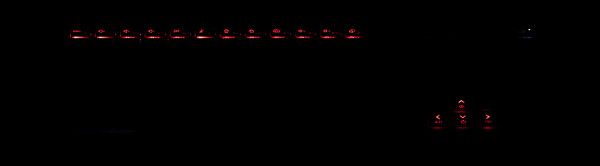
Klavye arka ışığının üç parlaklık düzeyi vardır ve dördüncü durum, arka ışığın tamamen kapalı olduğu durumdur. Anahtarlama “Fn+F8” tuş kombinasyonu kullanılarak gerçekleştirilir. Yönlendirmeyi iyileştirmek için yalnızca işlev tuşlarına ve Fn oklarına bastığınızda bunlar kırmızı renkle vurgulanır.
Ayrıca arka ışık, dizüstü bilgisayarın bulunduğu yüzeye (örneğin masa üstü) yönlendirilir.
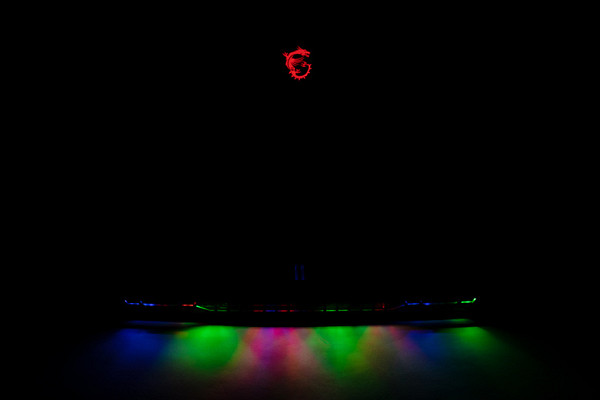
Arka aydınlatma da seçilen klavye düzenine uygun şekilde dinamik ve yanardönerdir. Bu, dizüstü bilgisayara çalışma modunda muhteşem bir görünüm kazandırırken pratikte dikkati kullanıcının ekranından uzaklaştırmaz.

Gezinme çubuğunun özel tuşları yoktur, ancak basıldığında farklı tıklamalar ve karşılık gelen dokunsal geri bildirimler eşlik eder. Tam olarak klavye panelinin ön kısmının ortasında bulunur. Tıklatma paneli aşırı kapsamlı olmasa da kullanımı kolaydır. Kullanıcıya en yakın ⅔ alandaki tıklamalar güvenle işlenir.
İç organizasyon
Alt kısım 11 adet Phillips vida kullanılarak gövdeye tutturulmuştur. Bunlardan birinin üzeri fabrika etiketiyle kaplı.

Alt panel çok «plastik» görünüyor ve yetersiz güvenilirlik izlenimi veriyor. Özellikle cihazın yüksek maliyeti göz önüne alındığında, daha dayanıklı ve sağlam bir tasarım beklenebilir.

Alt kısmın çıkarılması, MSI Titan GT77 HX 13VI'nın dahili bileşenlerine erişim sağlar. İçeride üç ana unsur hakimdir: soğutma sistemi, anakart ve pil. Soğutma sistemi tek parça bir cihazdır. Donanım yükseltme seçenekleri arasında RAM'in genişletilmesi, boş M.2 yuvalarına biri PCIe 5 ×4 arabirimli, diğeri PCIe 4 ×4 (NVMe'ye benzer) olmak üzere iki ek sürücü eklenmesi yer alır. Ayrıca kablosuz adaptörü ve pili değiştirmek de mümkündür.

Dizüstü bilgisayar fabrikadan çift kanal modunda çalışan iki adet 16 GB modülle donatılmış olarak gelir.

MSI Titan GT77 HX 13VI, SO-DIMM DDR5 modülleri için toplam dört yuvaya sahiptir. Bu nedenle, gelecekteki bir donanım yükseltmesiyle en az iki adet 16 GB'lık modül daha ekleyerek toplam 64 GB RAM'e ulaşabilirsiniz. Maksimum konfigürasyonda ise her yuvaya 32 GB modül takarak 128 GB RAM sağlayabilirsiniz.

DDR5-4800 RAM çubukları Samsung M425R2GA3BB0-CQKOL olarak etiketlenmiştir.

Programların ve verilerin ana deposu, 2 TB kapasiteli ve PCIe 4.0 ×4 arayüzüne sahip bir Micron Pyrite MTFDKBA2T0TFH NVMe sürücüsüdür. Diski bölümlendirdikten sonra 1840 GB kullanıcı alanı kullanılabilir ve Windows 11 ve standart uygulama seti kurulduktan sonra bu miktar 1770 GB'ın altına düşer.

Sistem sürücüsünün takılı olduğu ana M.2 yuvasına ek olarak, iki benzer yuva daha vardır: biri PCIe 4 ×4 arabirimine ve diğeri PCIe 5 ×4 arabirimine sahiptir. İlk iki slot aynı özelliklere sahip olduğundan aynı kapasiteye sahip aynı tipte iki SSD sürücünüz varsa RAID0 (Şerit) veya RAID1 (Ayna) dizileri oluşturabilirsiniz.

Wi-Fi adaptörünün üç bant desteği (2,4/5/6 GHz) vardır ve Intel AX411NGW (Garfield Peak) cihazı tarafından temsil edilir. Wi-Fi 6E standardına uygundur ve IEEE 802.11ax'ı destekler. Bu çözüm, popüler Intel AX211'den biraz daha erken (2021'in sonunda) sunuldu, ancak yine de daha modern.
Yazılım
MSI Titan GT77 HX 13VI, önceden yüklenmiş Windows 11 Home işletim sistemi, Microsoft Office 365'in deneme sürümü, Yandex yükleyicisi, çeşitli yardımcı programlar (MSI True Color, Nahimic, SteelSeries) ve benzersiz bir MSI Center yardımcı programıyla birlikte gelir. Kısmen Rusçaya çevrilmiş olan bu metinde bazı gramer ve noktalama işaretleri hataları bulunmaktadır. Bununla birlikte, çeşitli parametreleri yapılandırmanıza ve farklı performans seviyelerine sahip çalışma senaryolarını seçmenize olanak tanıdığından, cihazı test ederken en büyük değere sahip olan bu yardımcı programdır.
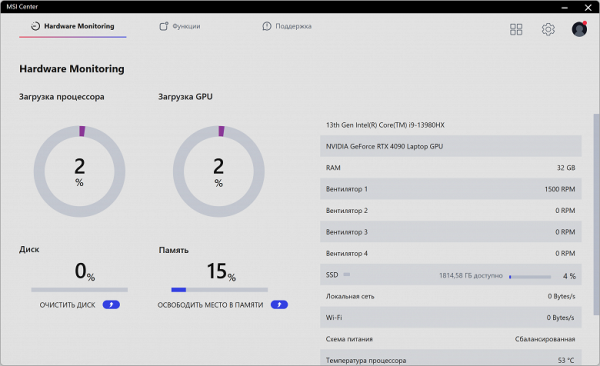
Ana ayarlar üç sekme şeklinde sunulur: «Donanım İzleme» (CPU ve GPU yükünü, sistem depolama kapasitesini ve RAM kapasitesinin yanı sıra fan hızlarını görüntüler), "İşlevler" ve «Destek».
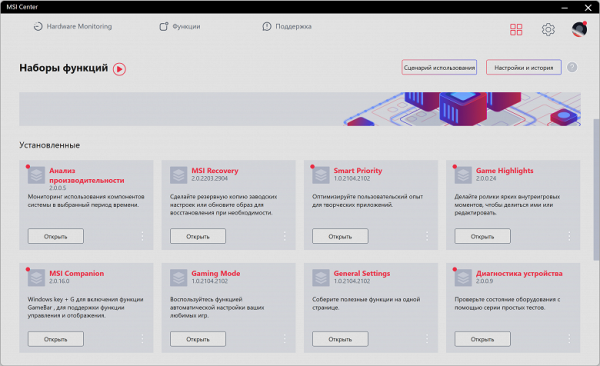
“Fonksiyon Setleri” bölümünde, kullanıcı öncelikle tam olarak kendisini ilgilendiren bileşenleri seçip kurmakta ve diğerlerini kurmamakta özgürdür.
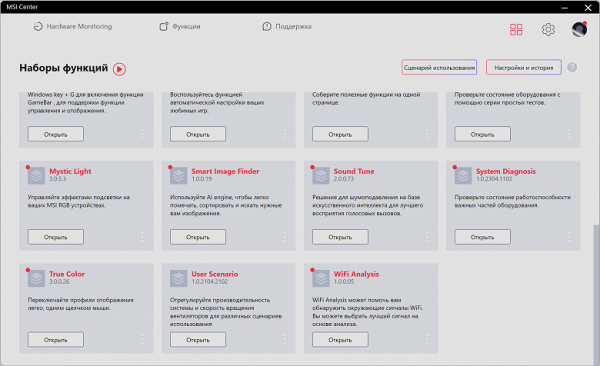
Bize göre bölüm ayrıntılarla dolu ve bırakın hızlı bir bakışı, sakin bir çalışmayla bile neyin ne olduğunu anlamak her zaman mümkün olmuyor.
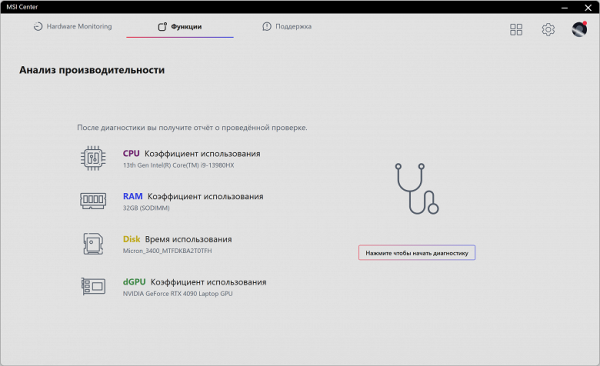
Performans analizi, donanım bileşenlerinin belirli zaman aralıklarındaki kullanımını incelemenize ve ortaya çıkan raporları dosyalara kaydetmenize olanak tanır.
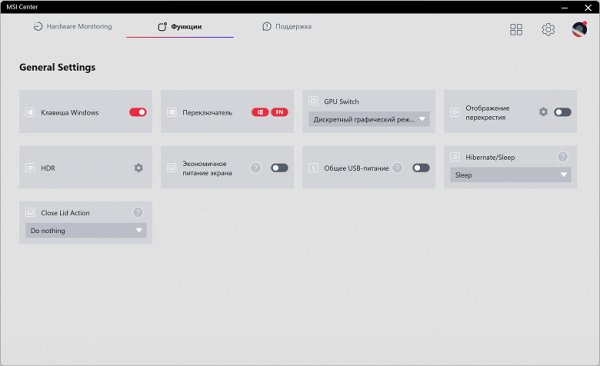
Genel Ayarlar bölümünde, Win tuşunu etkinleştirme, Fn kaydını etkinleştirirken işlev tuşlarını standart işlevleri ve eylemleri arasında değiştirme, HDR modunu etkinleştirme, ekran için güç tasarrufu seçenekleri gibi temel ve anlaşılması kolay parametreleri yapılandırabilirsiniz., bağlı cihazları USB bağlantı noktalarına, uyku moduna ve ayrıca kapağı kapatırken yapılacak eylemleri ayarlayın.
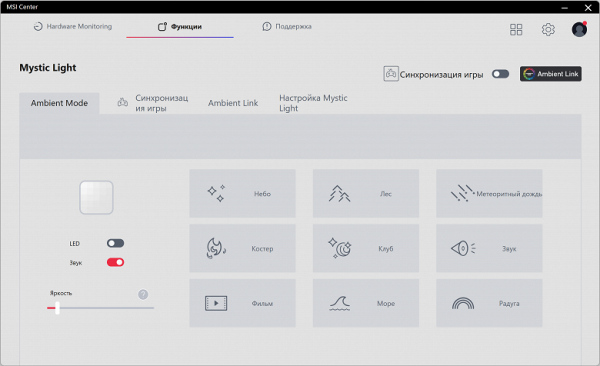
Mystic Light (gizemli ışık), sistem bileşenlerinin aydınlatmasını kontrol etmeyi mümkün kılar.
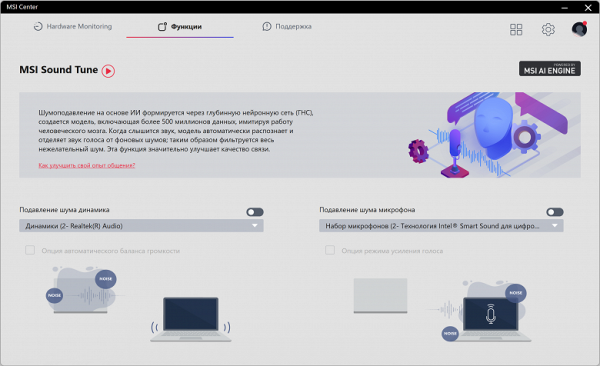
MSI Sound Tune, gürültü azaltmayı ve akustik efektlerin netliğini kontrol eden işlevler içerir.
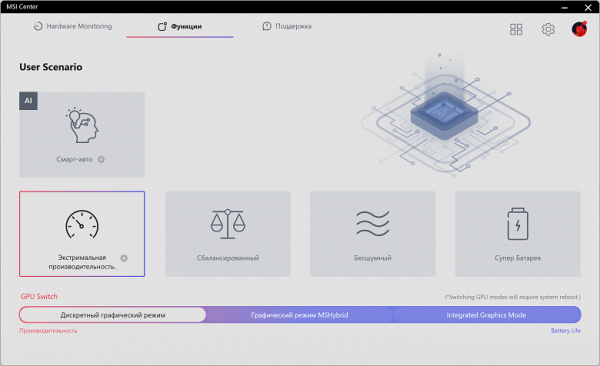
Kullanıcı Senaryosu (kullanıcı senaryosu), sistem için bir ön ayarın (profil) seçilmesini mümkün kılar.
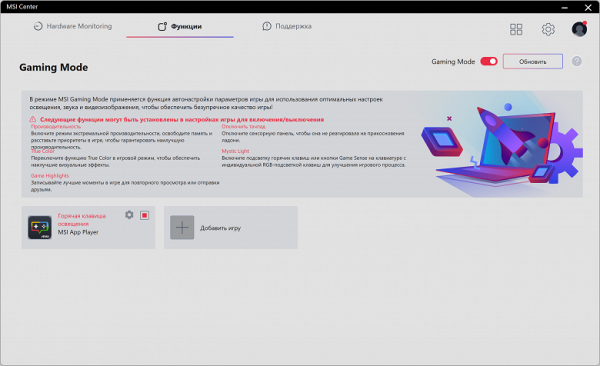
Oyun Modu, çeşitli oyun uygulamalarının başlatılmasını optimize etmek için tasarlanmıştır.
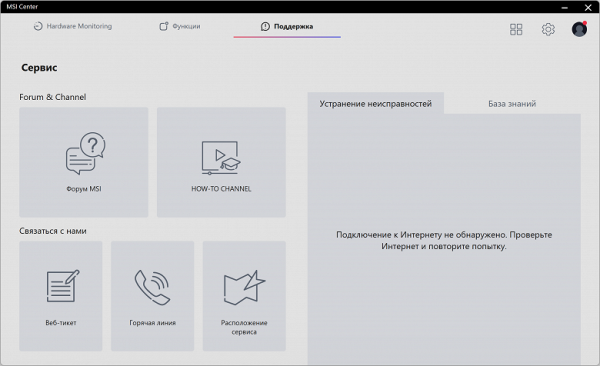
“Servis” kullanıcıya çevrimiçi destek sağlar.
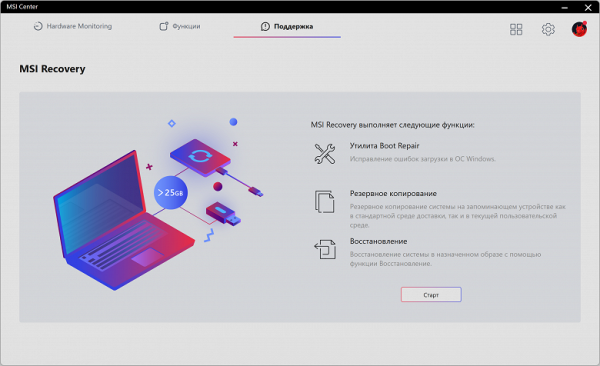
MSI Recovery, başlatma sırasında önemli hatalar meydana gelirse sistemin işlevselliğini geri yüklemek için kullanılır.
Ekran
Dizüstü bilgisayar, 3840x2160 çözünürlüğe sahip 17,3 inç IPS paneli kullanır (edid-decode raporu kullanılarak doğrulanmıştır).
Matrisin dış yüzeyi siyah sert yarı mat bir ekrandır (belirgin bir aynasallığa sahip). Parlamayı önleyen özel bir kaplama veya filtre yoktur ve hava boşluğu yoktur. Şebekeden veya pil gücünden ve ayrıca manuel parlaklık kontrolüyle çalışırken (ışık sensörüne dayalı otomatik ayarlama yoktur), SDR modunda maksimum parlaklık yaklaşık 560 cd/m²'ye ulaşır (ekranın ortasında beyaz bir zemin üzerinde) arka plan). Bu, dizüstü bilgisayarı parlak bir günde doğrudan güneş ışığından kaçınarak açık havada kullanmanıza olanak tanıyan çok yüksek bir parlaklık seviyesidir.
Açık havada ekranın okunabilirliğini değerlendirmek için ekranların gerçek koşullarda test edilmesinden elde edilen aşağıdaki kriterler kullanılır:
| Maksimum parlaklık, cd/m² | Koşullar | Okunabilirlik Puanı |
|---|---|---|
| Parlama önleyici kaplamasız mat, yarı mat ve parlak ekranlar | ||
| 150 | Doğrudan güneş ışığı (20.000 lüksten fazla) | okunamaz |
| Işık gölgesi (yaklaşık 10.000 lüks) | zar zor okuyabiliyoruz | |
| Hafif gölge ve seyrek bulutlar (7500 lüksten fazla değil) | iş rahatsız edici | |
| 300 | Doğrudan güneş ışığı (20.000 lüksten fazla) | zar zor okuyabiliyoruz |
| Işık gölgesi (yaklaşık 10.000 lüks) | iş rahatsız edici | |
| Hafif gölge ve seyrek bulutlar (7500 lüksten fazla değil) | rahat çalış | |
| 450 | Doğrudan güneş ışığı (20.000 lüksten fazla) | iş rahatsız edici |
| Işık gölgesi (yaklaşık 10.000 lüks) | rahat çalış | |
| Hafif gölge ve seyrek bulutlar (7500 lüksten fazla değil) | rahat çalış |
Bu kriterler geçicidir ve veriler biriktikçe revize edilebilir. Matrisin, arka ışık kapalıyken bile ışığı yansıtmasına izin veren transreflektif özelliklere sahip olması durumunda, okunabilirliğin artabileceğinin dikkate alınması önemlidir. Ayrıca, belirli bir açıdaki parlak matrisler bazen karanlık ve tekdüze nesneleri yansıtarak güneşte okunabilirliği artırırken, mat matrisler ışığın engellenmesini gerektirir. Güçlü yapay aydınlatmaya (yaklaşık 500 lüks) sahip odalarda, 50 cd/m² veya daha düşük ekran parlaklığında çalıştırılması kabul edilebilir, bu da bu bağlamda maksimum parlaklığın önemini azaltır.
Test edilen dizüstü bilgisayarın ekranına döndüğümüzde parlaklık ayarı %0'dayken parlaklık 40 cd/m²'ye (SDR modunda) düşüyor. Tamamen karanlıkta parlaklık seviyesi rahat bir seviyeye düşürülebilir.
Tüm parlaklık seviyelerinde 2,38 kHz frekansta önemli bir arka ışık modülasyonu vardır. Bunu doğrulamak amacıyla, çeşitli parlaklık ayarları için parlaklık (dikey eksende) ve zaman (yatay eksende) grafikleri sağlanmıştır.
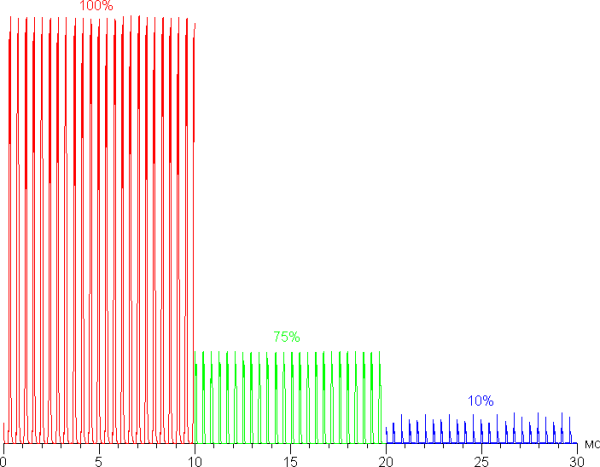
Bu durumda modülasyon frekansı yüksektir ve ayrıca modülasyon fazı alan üzerinde değişiklik gösterir, bu da hem gözle hem de stroboskopik etki testleri sırasında titremenin görünürlüğünü ortadan kaldırır.
Bu dizüstü bilgisayar IPS tipi bir matris kullanıyor. Mikrograflar IPS için tipik alt piksel yapısını göstermektedir. (Resimdeki siyah noktalar kamera sensöründeki tozu temsil eder.)
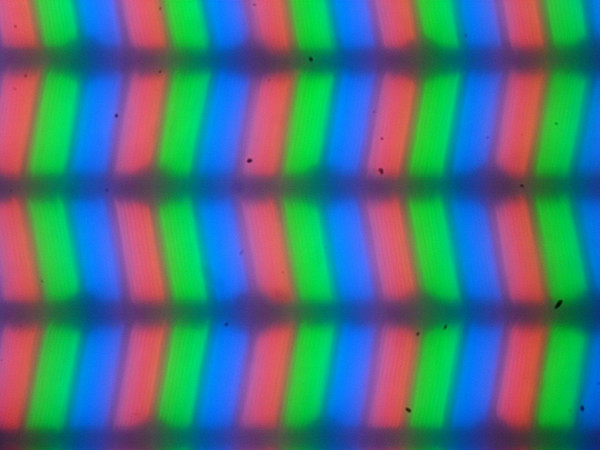
Ekranın yüzeyine odaklanıldığında, mat özelliklerden sorumlu olan yüzeyin düzensiz yerleştirilmiş mikro kusurları ortaya çıktı:
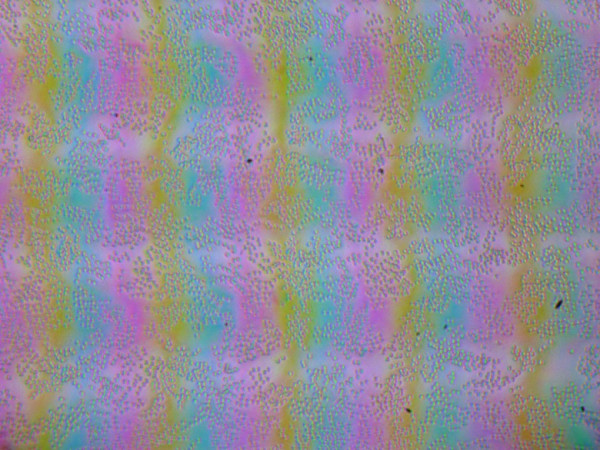
Bu kusurların tanesi, alt piksellerin boyutundan birkaç kat daha küçüktür (bu görüntülerin ölçeği yaklaşık olarak aynıdır). Bu nedenle, mikro kusurlara odaklanma ve görüş açısını değiştirirken alt pikseller arasında «atlama» odağı zayıf bir şekilde ifade edilir. Sonuçta «kristal» bir etki ortaya çıkmaz, ancak alt piksel düzeyinde parlaklık ve renk tonunda hafif bir değişiklik olur.
Ekran, ekrana dik ve gölgeleri ters çevirmeden geniş izleme açılarında bile önemli renk kaymalarına neden olmayan iyi izleme açılarına sahiptir.
Bu ekran, minyatür LED'ler olan doğrudan çok bölgeli LED arka ışık Mini-LED'i kullanır. Bölge ayarının temel amacı kontrastı iyileştirmektir. Görüntü karanlık olduğunda (siyah bir alan gibi), arka ışık parlaklığı azaltılır veya tamamen kapatılır. Bununla birlikte, sınırlı sayıda bölge nedeniyle, bazı görüntülerde parlaklıktaki değişiklikler, koyu bir arka plan üzerinde açık renkli nesnelerin etrafındaki koyu kenarlıklar ve koyu bir arka plan üzerinde parlak ve küçük nesnelerin etrafında bir ışık halesi gibi yapaylıklar olarak görülebilir. Bu durumda bölgesel parlaklık ayarını devre dışı bırakmak imkansızdır ve bölgelerin parlaklığı yaklaşık 30 ms'lik gözle görülür bir gecikmeyle değişir.
Matrisin hızını görselleştirmek için hareketli bir kamera kullanılarak çekilen bir dizi görüntü sunuyoruz. Bu resimler, bir kişinin ekranda hareket eden bir nesneyi gözleriyle takip ettiğinde ne gördüğünü gösteriyor. Önerilen ayarlar kullanıldı (60 Hz için hareket hızı 960 piksel/s ve 144 Hz kare hızı için 1008 piksel/s), enstantane hızı 1/15 sn.
Diğer koşullar eşit olmak kaydıyla, yenileme hızı arttıkça görüntü netliğinin arttığı ve hız aşırtmadan kaynaklanan herhangi bir bozulmanın olmadığı görülüyor.
Anında piksel değiştirme özelliğine sahip bir matris durumunda bunun nasıl olacağını hayal edelim. Bunun için, 60 Hz'de 960 piksel/s hareket hızına sahip bir nesne 16 piksel, 144 Hz'de ise 7 piksel (1008 piksel/s) bulanıklaştırılır. Bu bulanıklık, konu saniyenin 1/60 veya 1/144'ü kadar sabit kalırken görüş odağının belirli bir hızda hareket etmesi nedeniyle oluşur. Netlik sağlamak için bu bulanıklığı 16 ve 7 pikselde simüle edelim:
Açıkçası, bu dizüstü bilgisayardaki görüntü netliği ideal bir matrisinkinden yalnızca biraz daha düşük, bu da matrisin hızlı olduğunu ve açıkça hız aşırtması yapılmadığını gösteriyor.
Video arabellek sayfasının değiştirilmesinden itibaren görüntünün ekranda görüntülenmeye başlamasına kadar olan toplam çıkış gecikmesi (yalnızca ekranın değil, Windows işletim sisteminin ve video kartının özelliklerine bağlı olarak) 144 Hz yenileme hızında 7 ms'dir. Bu, bir PC'de günlük çalışma sırasında hissedilmesi neredeyse imkansız olan son derece küçük bir gecikmedir; en dinamik oyunlarda bile performans üzerinde önemli bir etkisi yoktur.
Ekran ayarları, 60 Hz ve 144 Hz olmak üzere iki yenileme hızı seçeneği sunar. 144 Hz yenileme hızının hem oyun oynarken hem de karelerin aynı süre ile değişeceği (tipik içerik için) film izlerken faydalı olacağını belirtmekte fayda var. Matris, renk başına 8 veya 10 bit renk derinliğine sahip sinyal girişini destekler. Video adaptör ayarlarının bulunduğu kontrol panelindeki verilere göre ekran, 48 ila 144 Hz aralığında Adaptive Sync teknolojisini destekliyor.
Bu dizüstü bilgisayarın ekranı aynı zamanda HDR modunu da destekliyor.
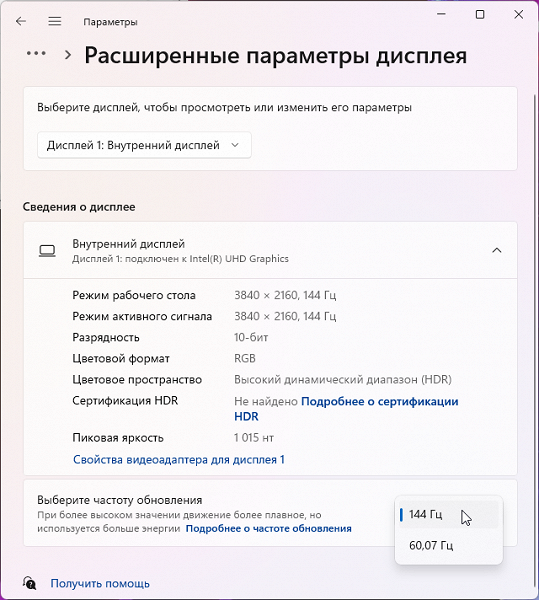
HDR performansını test etmek amacıyla, görüntü cihazlarının sertifika gerekliliklerine uygunluğunu değerlendirmek amacıyla VESA tarafından sunulan resmi DisplayHDR test aracını kullandık. Sonuçlar, olağanüstü kalitede 10 bitlik çıktıyı gösteren özel bir degrade testiyle etkileyicidir. Tamamen beyaz bir ekranda ve siyah arka plan üzerinde %10 beyaz görüntüleyen bir testte, en yüksek parlaklık 1300 cd/m²'ye ulaşıyor ve ardından birkaç saniye içinde yaklaşık 1200 cd/m²'ye düşüyor. Dolayısıyla maksimum parlaklık, renk gamı, siyah seviyesi ve gölge tonlaması sayısı açısından bu ekran VESA DisplayHDR 1000 standartlarına uygundur.
Daha sonra “Oyuncu” profilinde 256 gri tonunun (0, 0, 0'dan 255, 255, 255'e kadar) parlaklık ölçümlerini yaptık. Aşağıdaki grafik, bitişik yarım tonlar arasındaki parlaklıktaki artışı (mutlak değerler değil!) göstermektedir:
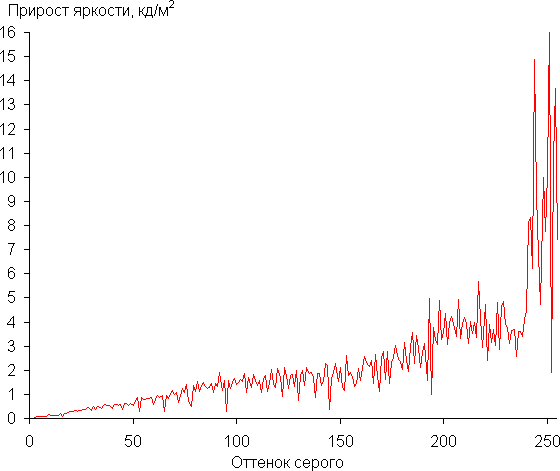
Gri tonlamadaki parlaklık artışı genellikle (en açık tonlara kadar) tekdüzedir ve hemen hemen her sonraki gölge bir öncekinden daha parlaktır. En karanlık alanda tüm gölgeler donanımsaldır ve görsel olarak ayırt edilebilir:
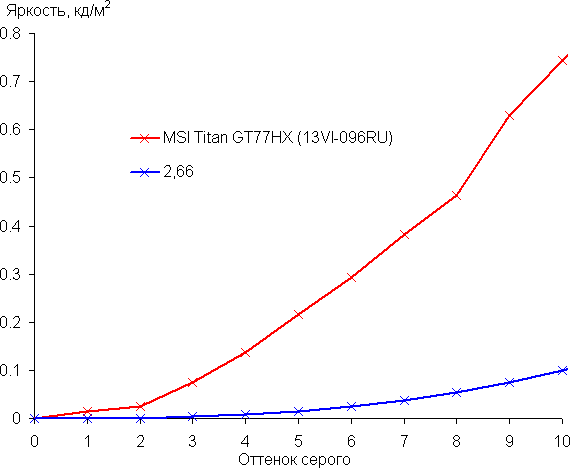
Ortaya çıkan gama eğrisinin yaklaşımı, standart değer olan 2,2'den daha yüksek olan 2,66 değerini vermiştir; gerçek gama eğrisi ise yaklaşık güç fonksiyonundan önemli ölçüde sapmaktadır:
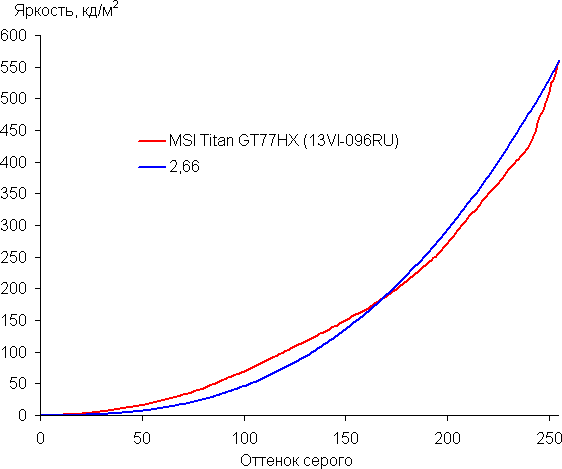
Sapma, bölgelere göre dinamik yerel parlaklık ayarının kullanılmasıyla açıklanmaktadır.
Çeşitli ekran parametrelerini yapılandırabileceğiniz özel bir True Color yardımcı programı vardır. Ayarların kullanılabilirliği seçilen profile bağlıdır:
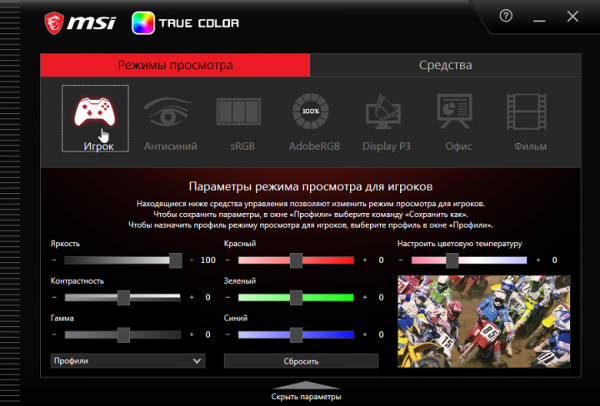
Örneğin, Gama ayarı aracılığıyla gölgelerdeki parlaklık artış hızını artırmak mümkündür, bu da karanlık alanlardaki ayrıntıların daha iyi görünmesine katkıda bulunur. Bu, düşük ışıklı sahnelerde oyun deneyimini olumlu yönde etkileyebilir. Yardımcı program ayrıca bir görüntü profilini belirli uygulamalara bağlamak için işlevsellik sağlar, görüntünün görünümünü şekil ve renk seçimiyle özelleştirir, masaüstündeki pencerelerin dağıtımını yönetmeyi kolaylaştırır ve hatta donanım kalibrasyonunu destekler (eğer varsa). ne yazık ki test ekipmanımız tarafından desteklenmeyen bir spektrofotometre desteği).
Varsayılan ayarlara sahip Oyuncu profilinde, parlaklık ve renk gamı maksimum olduğundan, matrisin orijinal özellikleri üzerinde minimum etki olduğu görülmektedir. İkincisi, P3'ü bile aşıyor (sRGB — %99,1 kapsam ve %170,0 hacim; DCI-P3 — %97,7 kapsam ve %120,4 hacim):
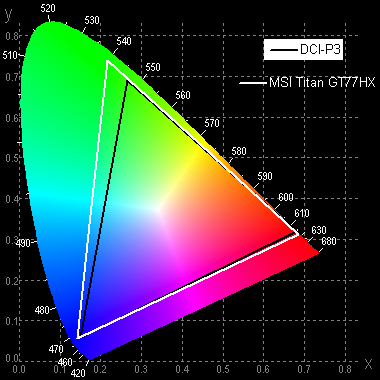
Display P3 profili durumunda, renk gamı karşılık gelen alana yakındır:
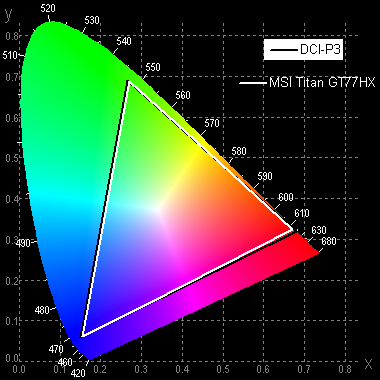
AdobeRGB profili — kapsam, mümkün olduğunda bu alanın sınırlarına göre ayarlanır:
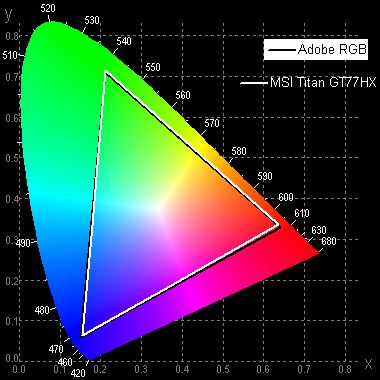
sRGB profili ve diğer durumlarda renk gamı sRGB'ye çok yakındır:
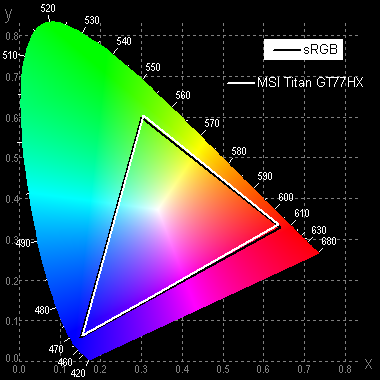
Bu profillerde sRGB'ye yönelik görüntülerdeki renklerin görsel algısı doğal doygunluk sağlar. Grafik, sRGB için kırmızı, yeşil ve mavi alanların (karşılık gelen renklerin çizgileri) spektrumlarıyla örtüşen beyaz alanın (beyaz çizgi) spektrumunu gösterir:
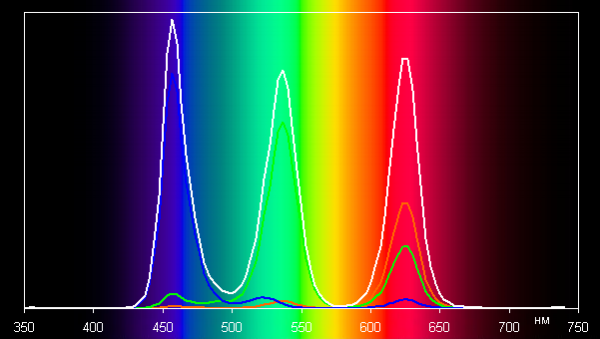
Bu ekran muhtemelen genellikle iyi bir bileşen ayrımı sağlayan mavi bir yayıcıya ve yeşil ve kırmızı fosforlara (genellikle mavi bir yayıcı ve bir sarı fosfor) sahip LED'ler kullanır. Ancak bu yapılandırma, renk alanını sRGB ile sınırlayan bir miktar çapraz karışıma neden olur.
«Oynatıcı» profilinde bileşenlerin çapraz karışımı minimum düzeydedir:

Renk sıcaklığı standart 6500K'ya oldukça yakın olduğundan ve siyah cisim sapması (ΔE) 10'un altında olduğundan, Oyuncu profilindeki minimum düzeltmeyle gri tonlama dengesi kabul edilebilir. Bir tüketici cihazı için bu iyi kabul edilir. Ek olarak, renk sıcaklığı ve ΔE gölgeden gölgeye sabit kalır, bu da renk dengesinin görsel değerlendirmesi üzerinde faydalı bir etkiye sahiptir. (Gri skalanın en karanlık alanları göz ardı edilebilir çünkü bu alanlardaki renk dengesi çok az önem taşır ve düşük parlaklıkta renk ölçümlerindeki belirsizlik büyük olabilir.)
Bu dizüstü bilgisayarın ekran özeti etkileyici. Yüksek maksimum parlaklığıyla (SDR modunda 560 cd/m²) cihaz, gölgede olması koşuluyla parlak bir günde bile kullanım için idealdir. Tamamen karanlıkta parlaklık rahatlıkla rahat bir seviyeye (40 cd/m²'ye kadar) düşürülebilir. Diğer avantajlar arasında hızlı bir sensör, düşük çıkış gecikmesi (7 ms), yüksek yenileme hızı (144 Hz), kabul edilebilir renk dengesi ve P3 ve sRGB'ye düzeltilebilen geniş bir doğal renk gamı yer alır. Yüksek parlaklık, sonsuz kontrast, geniş renk gamı ve önemli gölge tonlamalarıyla yansıtılan mükemmel HDR desteği, bu ekranı HDR'de oyun oynamak ve film izlemek için ideal hale getiriyor. Olumlu niteliklerine rağmen Mini-LED'deki çok bölgeli LED arka ışığının profesyonel görüntüleme için fazla parlak olabileceğini ve ne yazık ki dinamik bölge parlaklık ayarının kapatılamayacağını belirtmekte fayda var.
Pille çalışma

MSI Titan GT77 HX 13VI dizüstü bilgisayarın pili geleneksel bir lityum polimerdir ve dört öğeden oluşur. Şarj edilebilir pil hücrelerinin toplam kapasitesi 100 Wh'nin biraz altındadır. Pratik pil ömrünü değerlendirmek için 100 cd/m² görüntü parlaklığında testler yapıldı (bu, Windows 11 ayarlarında kabaca %49'a karşılık gelir). Yani daha karanlık ekranlı dizüstü bilgisayarların bile bir avantajı yok. Tüm pil testleri klavye arka ışığı kapalıyken gerçekleştirildi.
| Yükleme senaryosu | Akıllı araba* | Dengeli** | Süper pil** |
|---|---|---|---|
| Metinle çalışma | 2 saat 05 dakika | 5 saat 58 dakika | 6 saat 17 dakika |
| Video izle | 1 saat 50 dakika | 5 saat 07 dakika | 5 saat 36 dakika |
*MS Hibrit modu etkin; Mod, işlem için ayrı grafikleri seçer.
** entegre video hızlandırıcı etkinleştirildi.
Pil modunda, kaynak yoğun komut dosyaları çalıştırmadan metin işlerken veya internette gezinirken, MSI Titan GT77 HX 13VI, yerleşik grafik hızlandırıcıyı en ekonomik modda kullanırken, kullanıcıya yaklaşık 6 saatlik bir çalışma süresi sağlayabilir ve 17 dakika. Video izlerken bu süre 5 saat 36 dakikaya çıkıyor.

Bu dizüstü bilgisayarın güç kaynağı 1260 gram ağırlığında büyük ve ağır bir cihazdır. Boyutu ve ağırlığı nedeniyle, özellikle taşınabilir bir iş istasyonunu ofis makinesi olarak kullanmanız gereken durumlarda, her zaman dizüstü bilgisayarınızla birlikte taşınması gerekir. Güç kablosu konektörünün özel olduğuna ve adaptörün arızalanması durumunda değiştirilmesi için üreticiyle iletişime geçilmesi gerektiğine dikkat edilmelidir.

Adaptör, alışılmadık konektörüyle dizüstü bilgisayarın sol yan panelindeki eşleşen konektöre bağlanır.

Ön tarafa daha yakın, birleşik ses girişinin sağında, güç kaynağı bağlandığında mavi renkte yanan ve pil %100 şarja ulaşana kadar yanmaya devam eden ve ardından sönen bir LED göstergesi bulunmaktadır.
Aşağıda %2'den %100'e kadar pil şarjının bir grafiği bulunmaktadır (standart Windows araçlarını kullanarak deşarj seviyesini %2'nin altına ayarlayamazsınız). Ölçümler birer dakikalık aralıklarla alınmıştır.
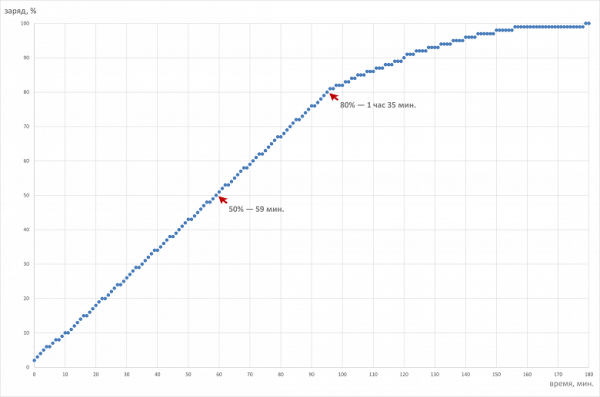
Pilin kapasitesinin yarısına ulaşması 59 dakika sürüyor ki bu çok hızlı bir şarj işlemi olarak algılanamayacak. %80’e şarj olması 1 saat 35 dakika sürerken, maksimum seviyeye ulaşması 2 saat 58 dakika sürüyor. Son %10'luk şarjın 58 dakika sürdüğünü, %99'dan %100'e şarjın ise yalnızca 22 dakika sürdüğünü unutmamak önemlidir.
Yük işletimi ve ısıtma
MSI Titan GT77 HX 13VI'nın soğutma sistemi özeldir ve geleneksel taşınabilir oyun makinelerinde bulunan klasik sistemden çok daha karmaşıktır.

Soğutma sistemi, kasanın iç hacminin üçte birinden fazlasını kaplıyor ve dört fanı çevreleyen ısı borularının karmaşık bir şekilde iç içe geçmesinden oluşuyor. Bu fanlar iki çifte ayrılmıştır: büyük (ana) ve küçük (yardımcı) ve her çift sırasıyla CPU ve GPU'yu soğutmaya yarar. Böylece, bilgisayarların her biri biri büyük, diğeri küçük olmak üzere iki fanla donatılmıştır.

Taze, nispeten soğuk hava iki karşıt akıştan girer: iki büyük fan alt kısımdaki deliklerden ve iki küçük fan ise cihazın ekranının arkasındaki üst ızgaradan geçer. Bu, daha büyük, daha güçlü fanların ısı akışını engellemesini önlemek için yapılır.

Cihazdan gelen ısıtılmış egzoz havası, dış ortama üç yönde dışarı atılır: arka — dört fanın tümü tarafından, kasanın arkasında bulunan ana radyatör aracılığıyla bir kenardan diğerine ve ayrıca sağa ve sola — iki büyük fan (iki standart radyatör aracılığıyla).
Çok sayıda ısı borusu arasında CPU ve GPU için bilgisayarların iki soğutma devresini birleştiren ortak bir tane vardır, ancak bu yarı devreler arasında dağıtılan ısı miktarı çok önemli değildir. Bu nedenle bilgisayarlardan yalnızca biri yük altındayken GPU ve CPU fanları farklı hızlarda dönebilmektedir.
Tescilli MSI Center yardımcı programı, kullanıcıya tercihlere bağlı olarak farklı senaryoları (profiller, çalışma modları veya ayarlar) seçme yeteneği sağlar. Seçim şunları içerir:
- «Akıllı otomatik»: Hızlanmanın, tüketimin, sıcaklığın ve gürültünün otomatik kontrolü.
- «Olağanüstü performans»: dört fanın tamamının maksimum dönüş hızlarında maksimum CPU ve GPU tüketimi.
- “Dengeli”: soğutma sisteminin güç ve yoğunluğunun optimum kombinasyonu.
- “Sessiz”: performans pahasına bile sessizliği korumak için minimum fan hızı.
- «Süper pil»: düşük performans karşılığında maksimum pil ömrü.
Profiller kabaca iki gruba ayrılabilir: yüksek performanslı (1-3) ve enerji tasarruflu (4 ve 5). MSI Titan GT77 HX 13VI'nın çalışmasını maksimum yükte merkezi işlemcide, yalnızca video hızlandırıcıda ve ölçümler için powerMax yardımcı programını ve HWinfo uygulamasını kullanarak her iki bilgisayarda aynı anda test ettik. Tablo, merkezi işlemcinin ve video kartının enerji tüketimi, sıcaklığı ve saat hızına ilişkin verileri gösterir. Maksimum ve kararlı durum değerleri bir kesir işaretiyle gösterilir, parametre dalgalanmalarının sınırları bir çizgi ile gösterilir ve ortalama değerler parantez içinde gösterilir. Tablonun son sütunu, birinci ve ikinci çiftlerdeki CPU ve GPU için fan dönüş hızlarını kesir işareti aracılığıyla rpm cinsinden gösterir. Otomasyonun aşırı ısınmayı tespit ettiği sıcaklık değerleri kalın harflerle vurgulanmıştır.
| Yük | CPU frekansları, GHz | CPU sıcaklığı, °C | CPU tüketimi, W | GPU frekansı, GHz | GPU sıcaklığı, °C | GPU tüketimi, W | CPU/GPU soğutucuları |
|---|---|---|---|---|---|---|---|
| Hareketsizlik | 50 | 10 | 41 | 9 | 1600/0 0/0 | ||
| Olağanüstü Performans | |||||||
| CPU'da | P: 3,8 E: 3,1 | 93 | 120 | 4700/3600 4800/4800 | |||
| GPU'da | 1.9—2.1 | 76 | 174 | 4170/4170 4200/4200 | |||
| CPU+GPU'da | P: 3,8/3,0 E: 3,1/2,5 | 87 | 120/74 | 1.8—2.4 | 78 | 174 | 4170/4170 4170/4170 |
| Dengeli | |||||||
| CPU'da | P: 3,9/3,6 E: 3,1/2,9 | 96/90 _ | 120/103 | 1800/1800 1800/1800 | |||
| GPU'da | 1.8 | 76 | 155 | 3600/3600 3600/3600 | |||
| CPU+GPU'da | P: 3,9/3,1 E: 3,1/2,5 | 95 | 120/75 | 2,3/1,7 | 82 | 150 | 2160/2160 2160/2160 |
| Sessiz | |||||||
| CPU'da | P: 2,7 E: 2,2 | 74 | 55 | 1800/1800 1740/1740 | |||
| GPU'da | 1.9/1.6 | 89 | 155/137 | 2040/2100 2040/2040 | |||
| CPU+GPU'da | P: 2,6/1,4 E: 2,1/1,1 | 86/77 | 55/30 | 1.6—2.3 | 74 | 150/90 | 2100/2100 2040/2040 |
| Süper pil | |||||||
| CPU'da | P: 0,4 E: 0,4 | 58 | 16 | 1440/1500 0/0 | |||
| GPU'da | 0,5—2,3 (91) | 68—83 (74) | 24—165 (91) | 1500/1440 1500/1500 | |||
| CPU+GPU'da | P: 0,4 E: 0,4 | 63 | 16 | 0,5—2,3 (91) | 57 | 20—63 (29) | 1440/1500 0/0 |
| Akıllı araba | |||||||
| CPU'da | P: 3,9/3,6 E: 3,1/2,9 | 96/90 _ | 120/105 | 1500/1440 1440/1440 | |||
| GPU'da | 2.3 | 66 | 148 | 3600/3600 3600/3600 | |||
| CPU+GPU'da | P: 3,8/3,1 E: 3,1/2,6 | 95/92 | 120/75 | 2.3 | 77 | 142 | 3600/3600 3600/3600 |
Yük olmadığında («Sessiz» profil), CPU 10 W güç tüketerek 50 °C sıcaklığa ulaşır. Video kartı 9 W tüketir ve 50 °C'ye kadar ısınır. İlk CPU fanı 1600 rpm'de dönüyor ve pratik olarak duyulmuyor, geri kalan soğutucular ise boş modda.
Maksimum CPU yükü
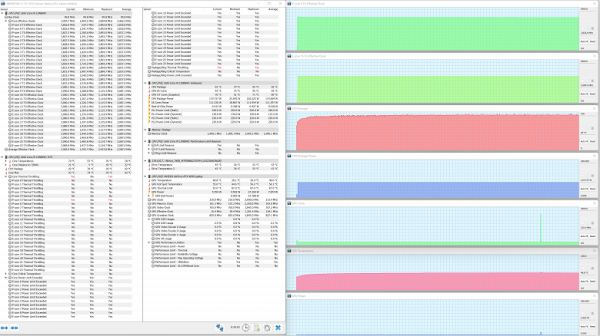
Maksimum CPU yükü. Olağanüstü Performans Profili
Yalnızca CPU üzerindeki maksimum yükte, «Extreme Performance» profili, gerçekleştirilen tüm testlerde maksimum olan 120 W tüketimini gösterir. Sıcaklıklar 93°'ye ulaşıyor, ara sıra 95°'ye kadar kısa yükselişler yaşanıyor. Aşırı ısınmanın olmamasına rağmen, CPU ve altıncı yüksek performanslı çekirdek alanında saat frekansını düşürmeden daralma tespit edildi. Test boyunca tüketim ve saat hızı sabit kalır. Intel Core i9-13980HX için 120 W'ın resmi 55 W termal paketi aştığını düşünürsek, bu tür çalışmaları (turbo modunda maksimum tüketimden uzak da olsa) uzun bir hız aşırtma işlemi olarak değerlendirebiliriz. Muhtemelen, bu modelin yüksek performansının temeli tam da bu otomasyon ayarlarıdır.
Diğer profillerde ise daha ılımlı özellikler gözlenmektedir. Dengeli ve Akıllı Otomatik modlarında, turbo modu etkinleştirilir, ancak Extreme Performance moduna kıyasla bilgi işlem kaynaklarının göreceli olarak sıkıştırılması göz önüne alındığında etkisi ihmal edilebilir gibi görünmektedir.
Video kartındaki maksimum yük
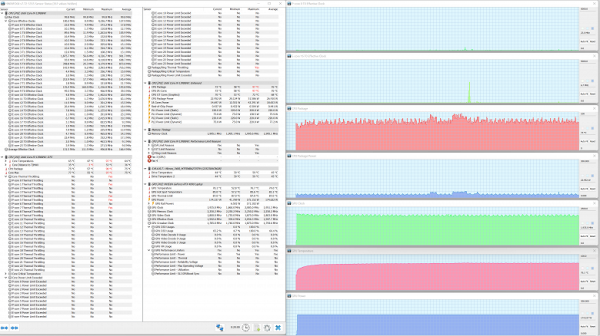
Maksimum GPU yükü. Olağanüstü Performans Profili
“Extreme Performance” modunda video kartındaki maksimum yükte, 175 W'lık resmi pasaport değerine eşit olabilecek maksimum 174 W tüketim elde edilir. Başlangıçtaki sıcaklık artışı döneminden sonra GPU 76 °C'de dengelenir ve test çalıştırması tamamlanana kadar bu değerde kalır.
Video kartının güç çıkışı açısından ikincisi “Dengeli” profil, üçüncüsü ise “Akıllı Otomatik” olarak tanınmalıdır. Diğerleri ilgi çekici değil.
Merkezi işlemci ve video kartında aynı anda maksimum yük
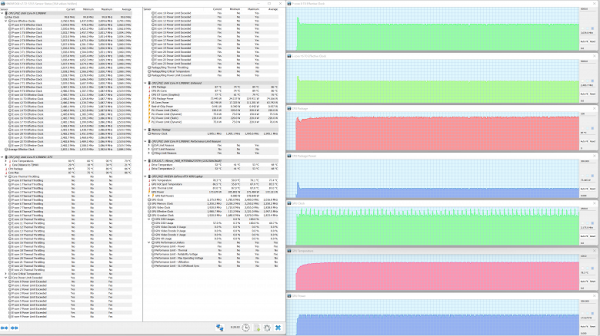
CPU+GPU'da maksimum yük. Olağanüstü Performans Profili
Her iki bilgisayarda da aynı anda maksimum yük uygulandığında, en iyi sonuçlar yine «Extreme Performance» ön ayarıyla gösterildi (ki bu oldukça beklenen bir şey). CPU güç tüketimi başlangıçta 120 W'a yükseliyor ancak kısa süre sonra 74 W'a düşüyor ve testin sonuna kadar bu seviyede kalıyor.
«Akıllı Otomatik» profili, CPU tüketimi açısından «Ekstrem Performans» profilinden daha düşük değildir, ancak video kartının güç çıkışında geride kalmaktadır.
Bilgisayarların otomatik ayar sisteminin ve soğutma sisteminin çalışma modlarının özenle yapılandırıldığına inanıyoruz. Maksimum CPU ve GPU tüketimi ile sistem kararlı bir şekilde çalışır. Saat hızı çıkışını etkileyen herhangi bir aşırı ısınma veya önemli bir kısıtlama yoktur.
Aşağıda dizüstü bilgisayar CPU ve GPU üzerinde maksimum yük altında uzun süre çalıştıktan sonra alınan termal görüntüler («Extreme Performance» profili):
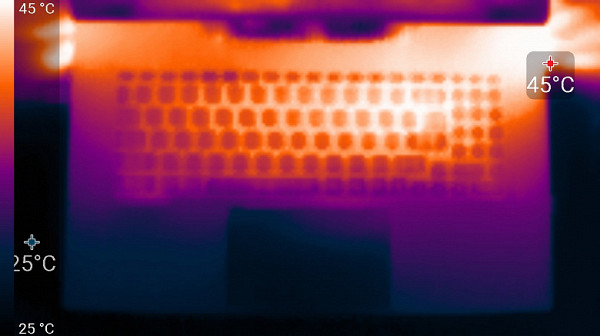
Üstünde
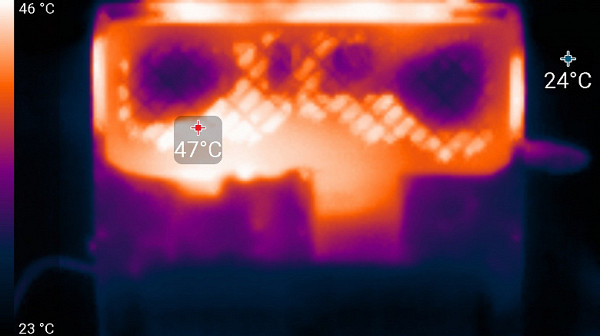
Aşağıdan
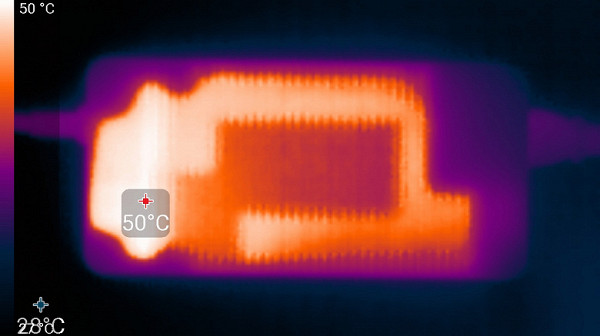
güç ünitesi
Maksimum yükte, bileklerin altındaki alanlar pratikte ısınmadığından klavyeyle çalışmak rahattır (sağ bileğin altında zar zor farkedilen bir ısınma hissedilir). Bununla birlikte, dizüstü bilgisayarı kucağınızda tutmak, alt kısmı ısındığından ve sıcak hissettiğinden rahatsız edici olabilir. Güç kaynağı çok ısınır, bu nedenle uzun süreli yüksek performanslı çalışma sırasında üzerinin herhangi bir şeyle örtülmediğinden emin olmak önemlidir.
Gürültü seviyesi
Gürültü seviyesi özel ses geçirmez ve yarı susturuculu bir odada ölçülür. Ses seviyesi ölçerin mikrofonu, kullanıcının kafasının tipik konumunu simüle edecek şekilde dizüstü bilgisayara göre konumlandırılmıştır: ekran 45° (veya 45° yoksa mümkün olan maksimum açı) geriye doğru eğilir, mikrofonun ekseni ekranın ortasından yayılan normal ile hizalanır. Mikrofonun ön ucu ekran düzleminden 50 cm uzaklıkta bulunur ve mikrofonun kendisi ekrana doğru yönlendirilir. Yük powerMax programı tarafından oluşturulur, ekran parlaklığı maksimuma ayarlanır ve oda sıcaklığı 24 °C'de tutulur. Dizüstü bilgisayar kasıtlı olarak havalandırılmamıştır ve bu da çevresindeki hava sıcaklıklarının artmasına neden olabilir. Gerçek tüketimi tahmin etmek için bazı modlardaki ağ tüketimine ilişkin bilgiler de sağlanır. Pil %100'e kadar önceden şarj edilmiştir. Tescilli yardımcı programın ayarlarında “Ekstrem Performans”, “Dengeli”, “Sessiz” ve “Süper Pil” profilleri seçilmiştir.
| Yükleme senaryosu | Gürültü seviyesi, dBA | Öznel değerlendirme | Şebeke tüketimi, W |
|---|---|---|---|
| Profil «Süper Pil» | |||
| Hareketsizlik | 23.7 | çok sessiz | 40 |
| Olağanüstü Performans Profili | |||
| İşlemci ve video kartındaki maksimum yük | 51.3 | çok gürültülü | 305 (maks. 332) |
Dizüstü bilgisayar ciddi bir yüke maruz kalmıyorsa, soğutma sistemi, bir fanın 1500 rpm'de çalıştığı Süper Pil modunda bile etkin kalır. Ancak fanın sesi ancak sessiz ortamlarda duyulabiliyor. Yoğun yük altında soğutma sisteminin gürültü seviyesi önemli ölçüde artabilir, ancak karakteri pürüzsüz ve göze çarpmayan kalır. Spektrogram, frekans aralığında genellikle tahrişe neden olan belirgin tepe noktalarının olmadığını göstererek bu öznel değerlendirmeyi doğrular (işlemci ve video kartındaki maksimum yükte Aşırı Performans modu):
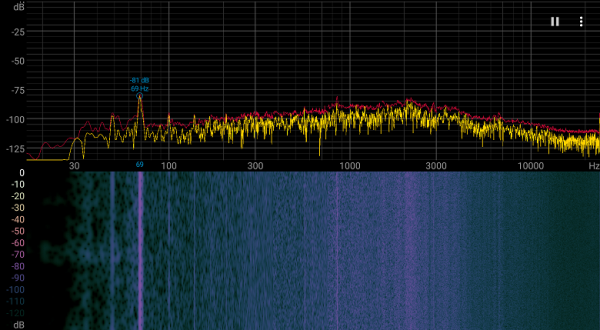
Gürültü seviyesini subjektif olarak değerlendirmek için aşağıdaki ölçeği kullanıyoruz:
| Gürültü seviyesi, dBA | Öznel değerlendirme |
|---|---|
| 20'den az | şartlı olarak sessiz |
| 20-25 | çok sessiz |
| 25-30 | sessizlik |
| 30-35 | açıkça duyulabilir |
| 35-40 | gürültülü |
| 40-45 | çok gürültülü |
| 45-50 | yüksek sesle |
| 50'nin üzerinde | çok gürültülü |
Bir bilgisayardaki gürültü düzeyi kabaca şu şekilde sınıflandırılabilir:
- 20 dBA'nın altında: sessiz.
- 20-25 dBA: çok sessiz.
- 25-30 dBA: normal ofis sesleriyle karşılaştırıldığında farkedilemez.
- 30-35 dBA: duyulabilir ancak çok rahatsız edici değil.
- 35-40 dBA: fark edilir, uzun süreli çalışma sırasında rahatsız edici olabilir.
- 40-45 dBA: çok gürültülü, ek gürültü koruma önlemleri gerektiriyor.
- 45-50 dBA: Rahatsız edici derecede gürültülü, kulaklık kullanımını gerektiriyor.
- 50 dBA ve üzeri: yüksek gürültü seviyesi, kulaklık kullanılması tavsiye edilir.
Her ne kadar bu ölçek göreceli olsa da bireysel tercihlere ve kullanıcının gürültüye duyarlılığına bağlı olabilir.
Wi-Fi
MSI Titan GT77 HX 13VI dizüstü bilgisayar, Wi-Fi 6E ve IEEE 802.11ax standartlarını destekleyen Intel AX411NGW kablosuz adaptörle donatılmıştır. Performansını test etmek için, altyapı olarak TP-Link Archer AX72 çift bantlı yönlendirici (Wi-Fi 6 AX5400) kullanılarak bir ağ ortamında testler yapıldı. Yönlendirici, yukarı akış erişimi (WAN) ve aşağı akış dağıtımı (LAN ve Wi-Fi) sağladı. Kontrol ölçümleri için 2,5 gigabit PCIe adaptör TP-Link TX201'in kurulu olduğu bir masaüstü kullanıldı. Ölçümler için kullanılan bilgisayarda iperf3 “istemci” uygulaması, MSI Titan GT77 HX 13VI dizüstü bilgisayarda ise iperf3 “sunucu” uygulaması çalıştırıldı.
MSI Titan GT77 HX 13VI dizüstü bilgisayardaki Intel AX411 adaptörüyle elde edilen kablosuz bağlantı hızlarının sonuçlarını, daha önce test ettiğimiz diğer iki dizüstü bilgisayarın sonuçlarıyla karşılaştıralım:
- Intel AX211 adaptörlü Maibenben X639
- Lyambda LLT173M01 ayrıca Intel AX211 ile
Tüm istemci cihazları Wi-Fi (5 GHz bant) aracılığıyla TP-Link Archer AX72 kablosuz yönlendiriciye üç senaryoda bağlandı:
- Görüş alanında yönlendiriciden 4 m uzaklıkta (engelsiz);
- Bir tuğla duvar şeklinde bir engel bulunan yönlendiriciden 4 m mesafede;
- Yönlendiriciden 6 m uzaklıkta, iki tuğla duvar şeklinde engeller bulunmaktadır.
İperf3 «sunucu» uygulaması istemcilerde başlatıldı ve ölçüm istasyonuna, üzerinde iperf3 «istemci» uygulamasının başlatıldığı UTP Cat5E kablosuyla aynı yönlendiriciye bağlanan bir referans masaüstü kuruldu. Sonuçlar konuma göre üç tabloda sunulmaktadır.